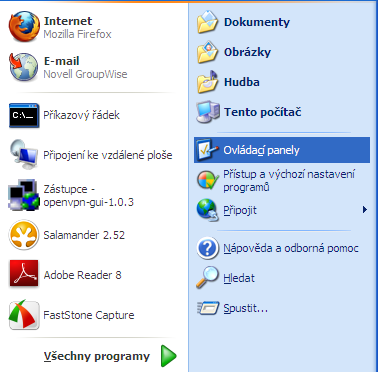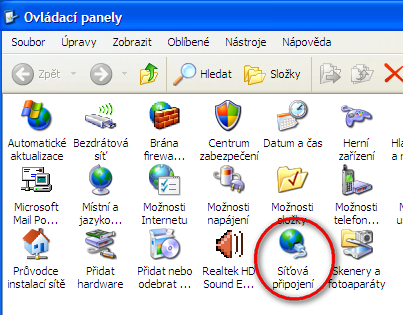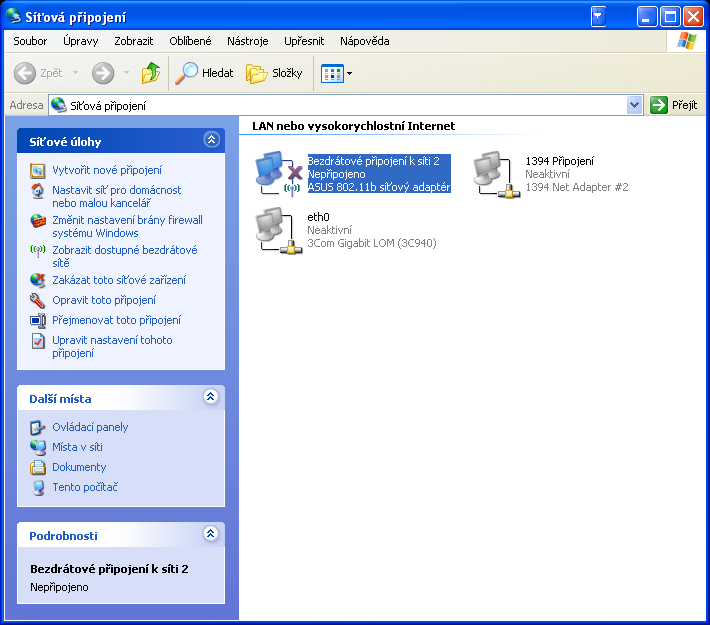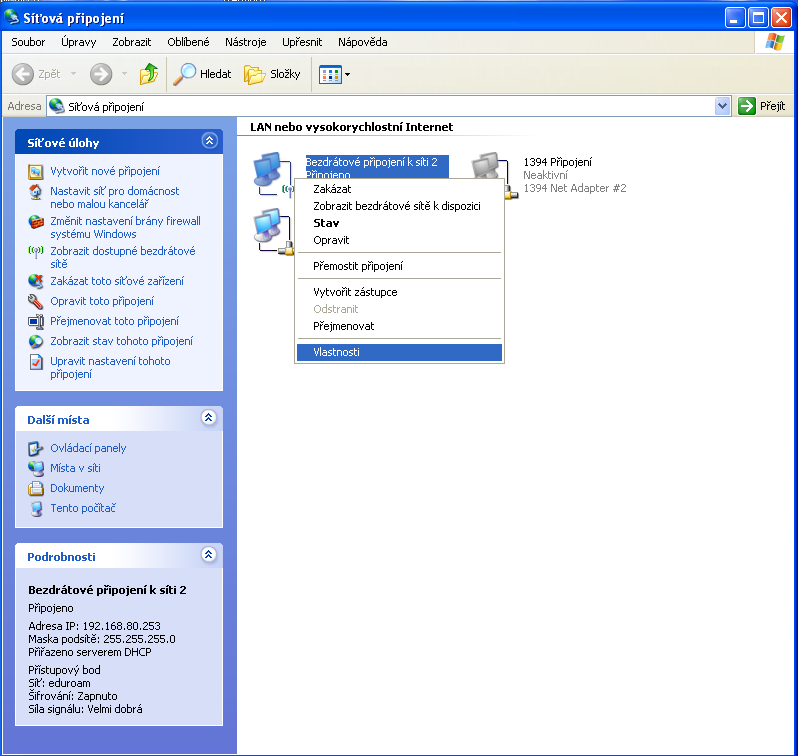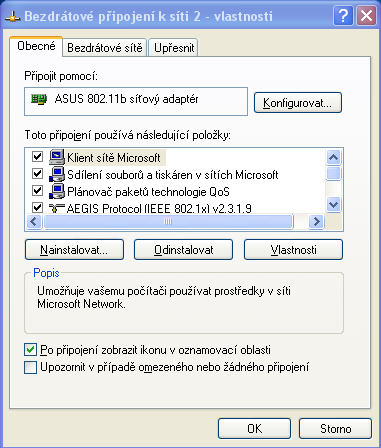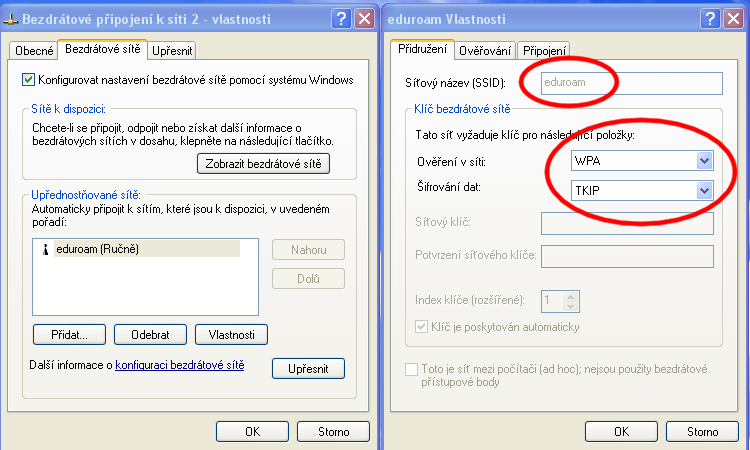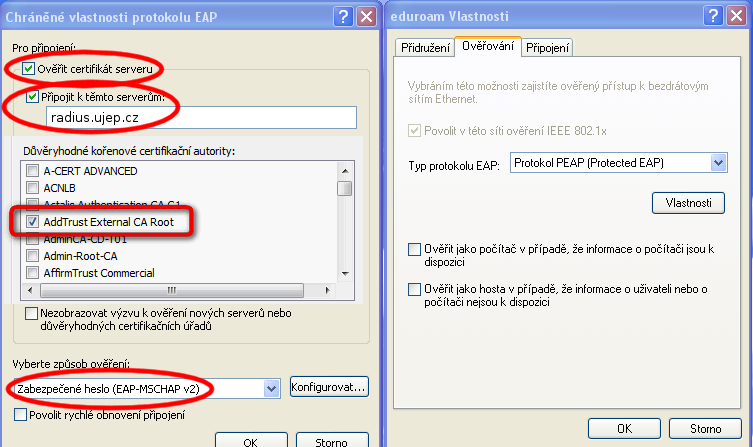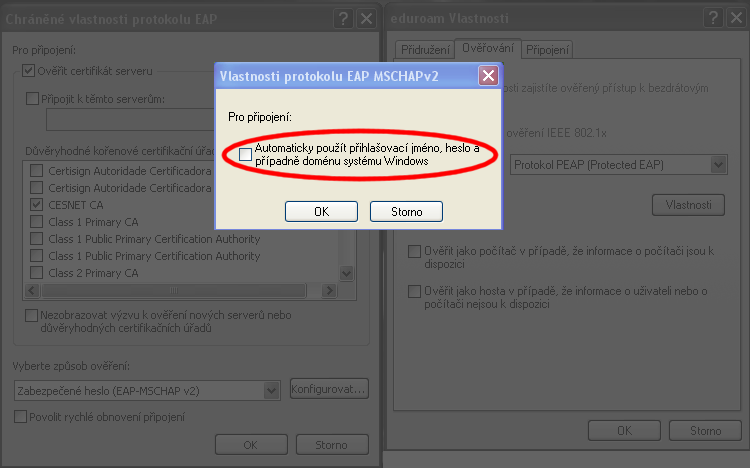Návod pro Widows XP
V nabídce „Start“ otevřete položku „Ovládací panely“
Pokud máte nastavené zobrazení „podle kategorií“, vyberte „Připojení k síti a Internetu“ a pak „Síťová připojení“
Pokud máte nastavené „klasické“ zobrazení, vyberte rovnou „Síťová připojení“
Mělo by se otevřít následující okno
Nastavíme síť, ke které se chceme připojit. Klikněte pravým tlačítkem nad vaší bezdrátovou síťovou kartou a potom klikněte na „Vlastnosti“.
Otevře se Vám následující okno, kde kliknete na záložku „Bezdrátové sítě“.
Zde vyberte síť eduroam a potom klikněte na „Vlastnosti“ popř. pokud síť neexistuje, tak klikněte na „Přidat“. U „Ověření v síti:“ vyberte „WPA“ a u „Šifrování dat“ vyberte „TKIP“.
Klikněte na záložku „Ověřování“ a u „Typ protokolu EAP:“ vyberte „Protokol PEAP (Protected EAP)“. Pokud jsou zaškrtlá odškrtávátka, tak je odškrtněte a klikněte na „Vlastnosti“.
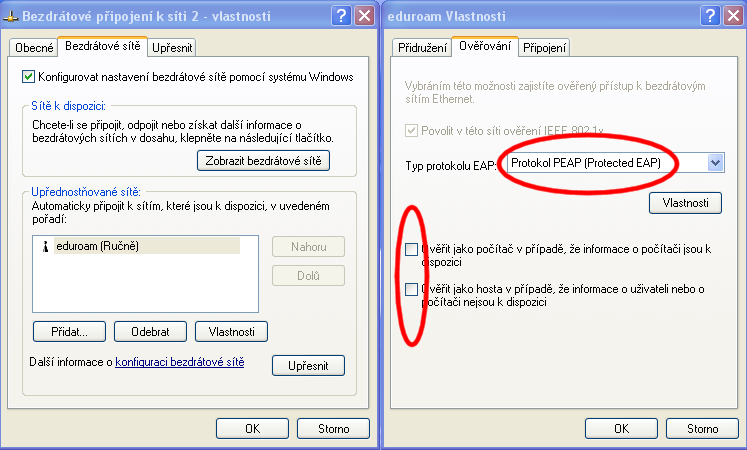 Zaškrtněte „Oveřit certifikát serveru“ a v sekci „Důvěryhodné kořenové certifikační úřady“ zaškrtněte „AddTrust External CA Root“. Potom u „Vyberte způsob ověření:“ vyberte „Zabezpečené heslo (EAP-MSCHAP v2) a potom klikněte na „Konfigurovat“.
Zaškrtněte „Oveřit certifikát serveru“ a v sekci „Důvěryhodné kořenové certifikační úřady“ zaškrtněte „AddTrust External CA Root“. Potom u „Vyberte způsob ověření:“ vyberte „Zabezpečené heslo (EAP-MSCHAP v2) a potom klikněte na „Konfigurovat“.
V nově otevřeném okně „Vlastnosti protokolu EAP MSCHAPv2“ odškrtněte „Automaticky použít přihlašovací jméno, heslo a případně doménu systému Windows“. Vše potvrďte.
Pokud je síť dostupná, tak se v SysTrayi (pravý dolní roh) objeví ikonka počítače a bublina. Kliknutím na ní se otevře ověřovací dialog. Při připojování do sítě „eduroam“ je vyžadováno ověření jménem a heslem. Studenti a zaměstnanci UJEP získají přístupové údaje. Obecně vypadá jméno : účet@ujep.cz (př. s0123456@ujep.cz). Toto jméno Vám zajistí přístup do sítě i v jiné organizaci zapojené do projektu eduroam.